Ερώτηση
Πρόβλημα: Υψηλή CPU διαδικασίας "Σύστημα" - πώς να διορθωθεί;
Γεια σας. Μόλις πρόσφατα αγόρασα ένα νέο φορητό υπολογιστή Windows 10 με προεγκατεστημένο λειτουργικό σύστημα. Γενικά όλα λειτουργούν μια χαρά. Ωστόσο, έχω παρατηρήσει ότι μια διαδικασία που ονομάζεται "Σύστημα" συνήθως παίρνει περίπου το 20% της χρήσης της CPU, κάτι που θεωρώ υπερβολικό. Το πρόβλημα λύνεται μόνο του όταν κάνω επανεκκίνηση του φορητού υπολογιστή, αν και επανέρχεται αργότερα. Μπορώ να κάνω κάτι για να το διορθώσω;
Λυμένη απάντηση
Οι διεργασίες των Windows είναι απαραίτητες για κάθε λειτουργικό σύστημα για να μπορεί να εκτελεστεί. Κάθε μία από αυτές τις διαδικασίες ποικίλλει σε σημασία και έχει διαφορετικά καθήκοντα που αναλαμβάνουν. διαδικασία «Σύστημα» (Ntoskrnl.exe) είναι ένα από αυτά που είναι κρίσιμα, καθώς χειρίζεται διάφορα προγράμματα οδήγησης συσκευών. Για την ακρίβεια, φορτώνει προγράμματα οδήγησης από διάφορους κατασκευαστές που απαιτούν υψηλότερο επίπεδο άδειας στα Windows 10.
Οι χρήστες άρχισαν να παραπονιούνται για υψηλή CPU[1] χρήση από τη διαδικασία του συστήματος πριν από χρόνια, και δεν φαίνεται ότι αυτό το ζήτημα εξαφανίζεται, καθώς νέα θέματα συνεχίζουν να εμφανίζονται στα επίσημα φόρουμ της Microsoft και σε άλλες πύλες. Σύμφωνα με αναφορές χρηστών, ορισμένοι από αυτούς παρουσιάζουν μια ελαφρά αύξηση στη χρήση πόρων (συνήθως 5%-20%), ενώ άλλοι ισχυρίζονται ότι η χρήση της CPU της διαδικασίας μπορεί να φτάσει έως και 70%.
Χωρίς αμφιβολία, μια τέτοια συμπεριφορά είναι μη φυσιολογική, καθώς τις περισσότερες φορές, η διαδικασία παραμένει στο 1% ή κάτω από τη χρήση των πόρων και υποτίθεται ότι θα παραμείνει έτσι ως επί το πλείστον.
Ο κύριος λόγος για την υψηλή χρήση της CPU της διαδικασίας "Σύστημα" είναι κάποιου είδους πρόβλημα με τα προγράμματα οδήγησης, είτε πρόκειται για ασυμβατότητα, διαφθορά κ.λπ. Ωστόσο, αυτό μπορεί να μην συμβαίνει πάντα, καθώς ενδέχεται να φταίνε και υπερφορτωμένες μονάδες δίσκου ή προγράμματα που βρίσκονται σε διένεξη. Επομένως, για να διορθώσετε την υψηλή χρήση CPU της διαδικασίας System, θα πρέπει να εφαρμόσετε πολλές λύσεις μέχρι να σας βοηθήσει η σωστή.
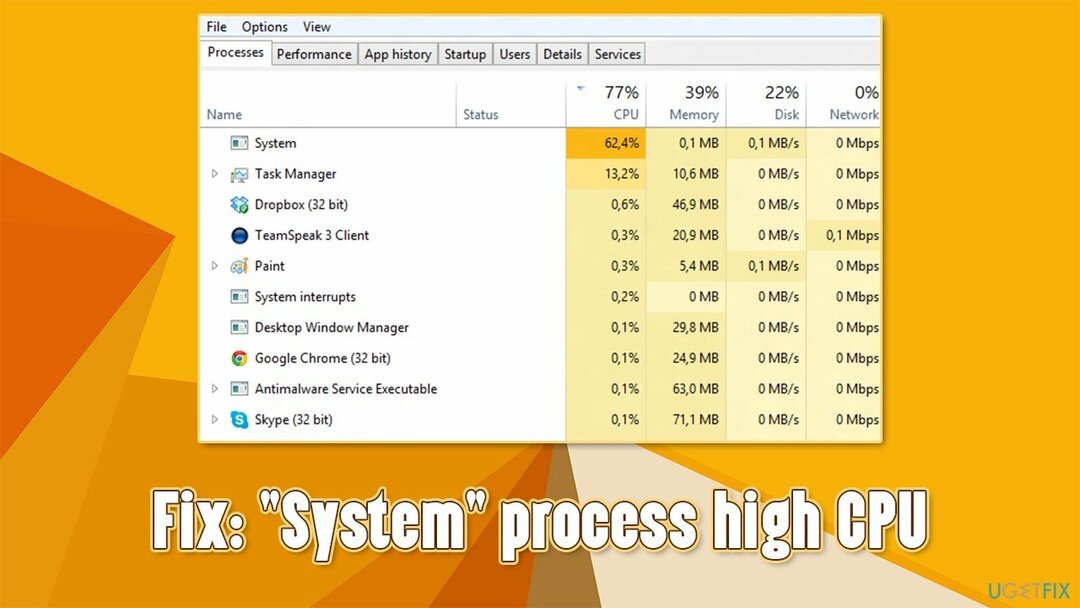
Αξίζει επίσης να σημειωθεί ότι η υψηλή χρήση της CPU μεταξύ των διαφόρων διεργασιών είναι κοινή στα Windows 10 – περιλαμβάνουν:
- Διακοπές συστήματος
- Εκτελεστή υπηρεσία Antimalware
- IAStorDataSvc
- Σύγχρονος κεντρικός υπολογιστής εγκατάστασης
- Runtimebroker, και τα λοιπά.
Προτού επιχειρήσετε να εφαρμόσετε τις επιδιορθώσεις που παρέχονται παρακάτω, σας συνιστούμε να δοκιμάσετε μια αυτόματη λύση – ReimageΠλυντήριο ρούχων Mac X9. Αυτό το λογισμικό επισκευής μπορεί γρήγορα να εντοπίσει και να διορθώσει τα πιο συνηθισμένα σφάλματα των Windows, BSOD,[2] κακόβουλο λογισμικό[3] ζημιές, κατεστραμμένα αρχεία συστήματος ή άλλα ζητήματα μέσα σε λίγα μόνο λεπτά.
Λύση 1. Εκτέλεση Αντιμετώπισης προβλημάτων συμβατότητας προγράμματος
Για να επισκευάσετε το κατεστραμμένο σύστημα, πρέπει να αγοράσετε την έκδοση με άδεια χρήσης Reimage Reimage.
Τα ζητήματα συμβατότητας ενδέχεται να προκαλέσουν τις διεργασίες να καταναλώνουν ασυνήθιστα υψηλή CPU. Επομένως, θα πρέπει να δοκιμάσετε να εκτελέσετε την Αντιμετώπιση προβλημάτων συμβατότητας προγραμμάτων και να δείτε εάν αυτό φέρει αποτελέσματα:
- Πληκτρολογήστε Αντιμετώπιση προβλημάτων στην αναζήτηση των Windows και πατήστε Εισαγω
- Εάν δεν μπορείτε να δείτε τα εργαλεία αντιμετώπισης προβλημάτων στα αριστερά, κάντε κλικ Πρόσθετα εργαλεία αντιμετώπισης προβλημάτων
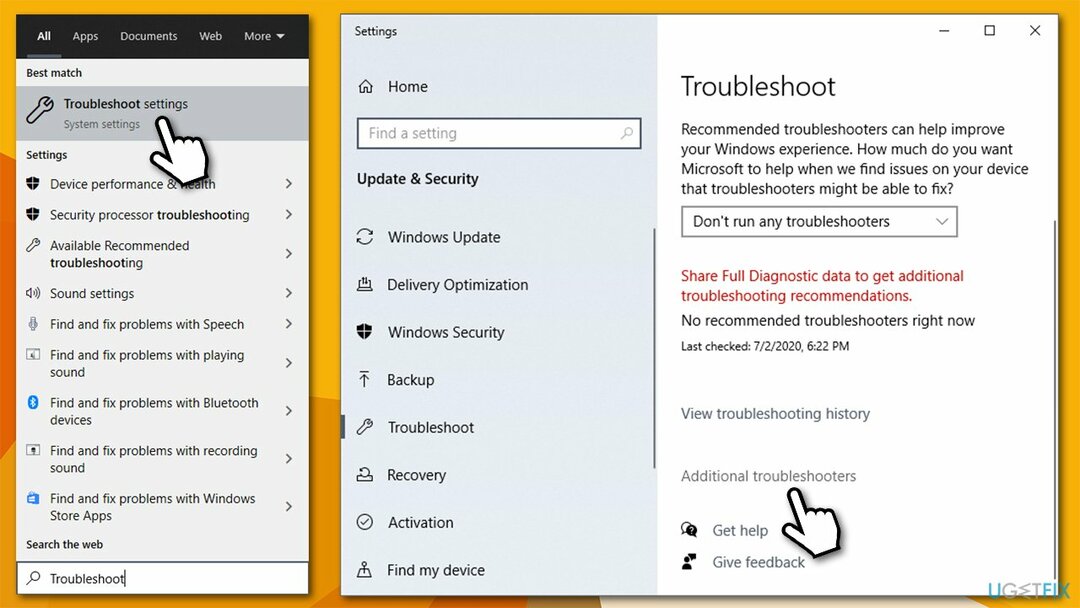
- Εγκατάσταση Πρόγραμμα αντιμετώπισης προβλημάτων συμβατότητας προγράμματος και κάντε κλικ Εκτελέστε το πρόγραμμα αντιμετώπισης προβλημάτων
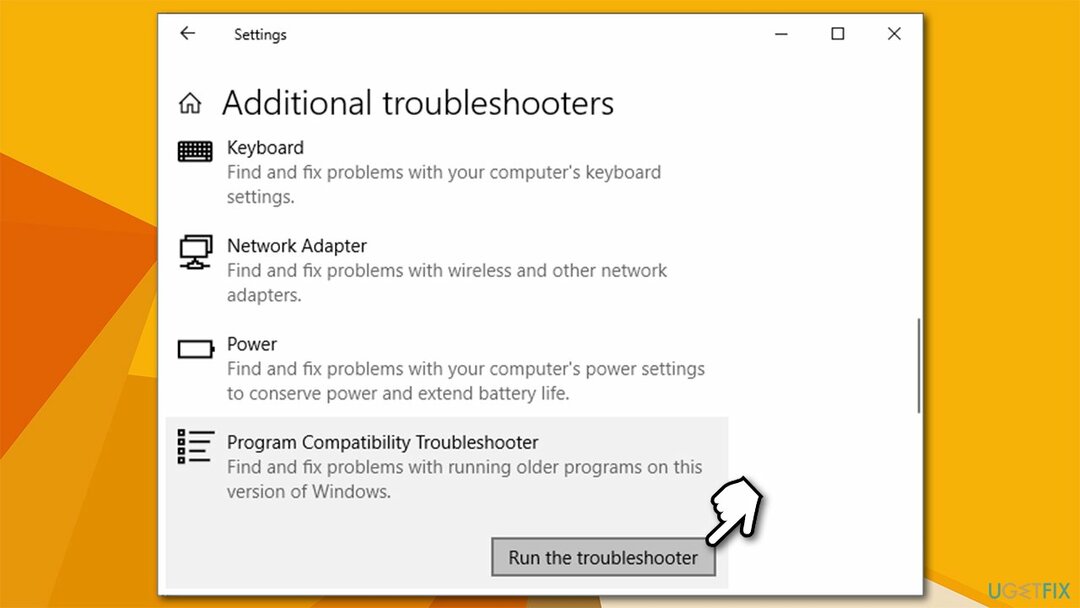
- Περιμένετε έως ότου τα Windows ολοκληρώσουν τη σάρωση και αναφέρουν ευρήματα
- Εφαρμόστε τις προτεινόμενες διορθώσεις.
Λύση 2. Σάρωση για αλλαγές υλικού
Για να επισκευάσετε το κατεστραμμένο σύστημα, πρέπει να αγοράσετε την έκδοση με άδεια χρήσης Reimage Reimage.
Ορισμένοι χρήστες είπαν ότι η σάρωση του υλικού για αλλαγές τους βοήθησε να διορθώσουν την υψηλή χρήση της CPU της διαδικασίας συστήματος.
- Κάντε δεξί κλικ Αρχή και διάλεξε Διαχειριστή της συσκευής
- Στο επάνω μέρος του παραθύρου κάντε κλικ στο Σάρωση για αλλαγές προγραμμάτων οδήγησης.
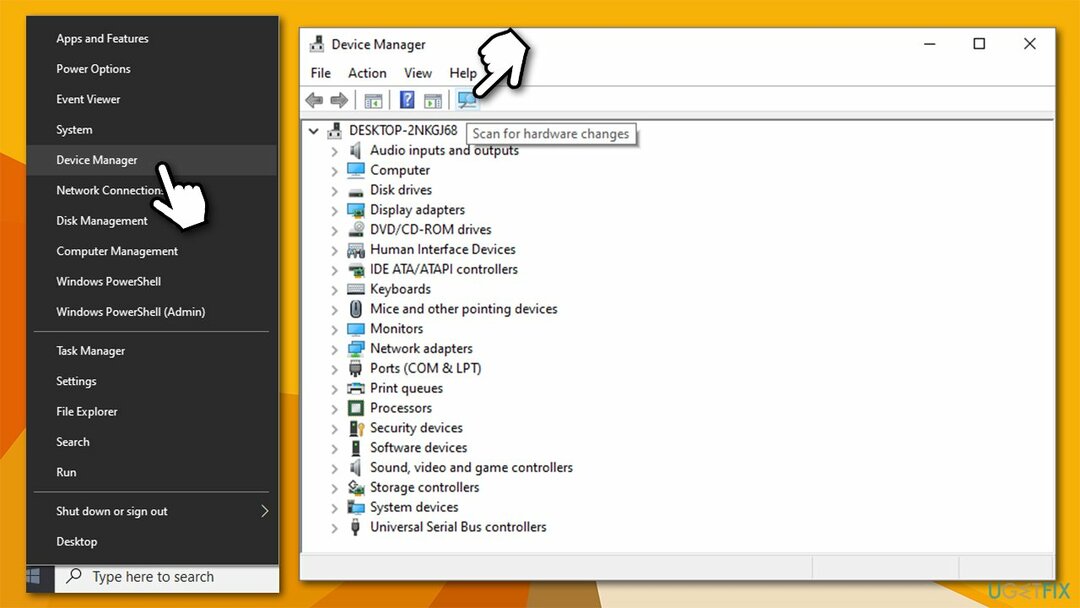
Λύση 3. Επανεγκαταστήστε τα προγράμματα οδήγησης γραφικών
Για να επισκευάσετε το κατεστραμμένο σύστημα, πρέπει να αγοράσετε την έκδοση με άδεια χρήσης Reimage Reimage.
Δεδομένου ότι ένας από τους κύριους λόγους για τους οποίους η διαδικασία του συστήματος μπορεί να χρησιμοποιεί πάρα πολύ CPU είναι οι αλλαγές/καταστροφή προγραμμάτων οδήγησης, θα πρέπει να απεγκαταστήσετε τα προγράμματα οδήγησης:
- Κάντε δεξί κλικ Αρχή και διάλεξε Διαχειριστή της συσκευής
- Αναπτύξτε το Προσαρμογείς οθόνης Ενότητα
- Κάντε δεξί κλικ στην κάρτα γραφικών σας και επιλέξτε Απεγκατάσταση συσκευής
- Στην προτροπή, σημειώστε το Διαγράψτε το λογισμικό προγράμματος οδήγησης για αυτήν τη συσκευή επιλογή
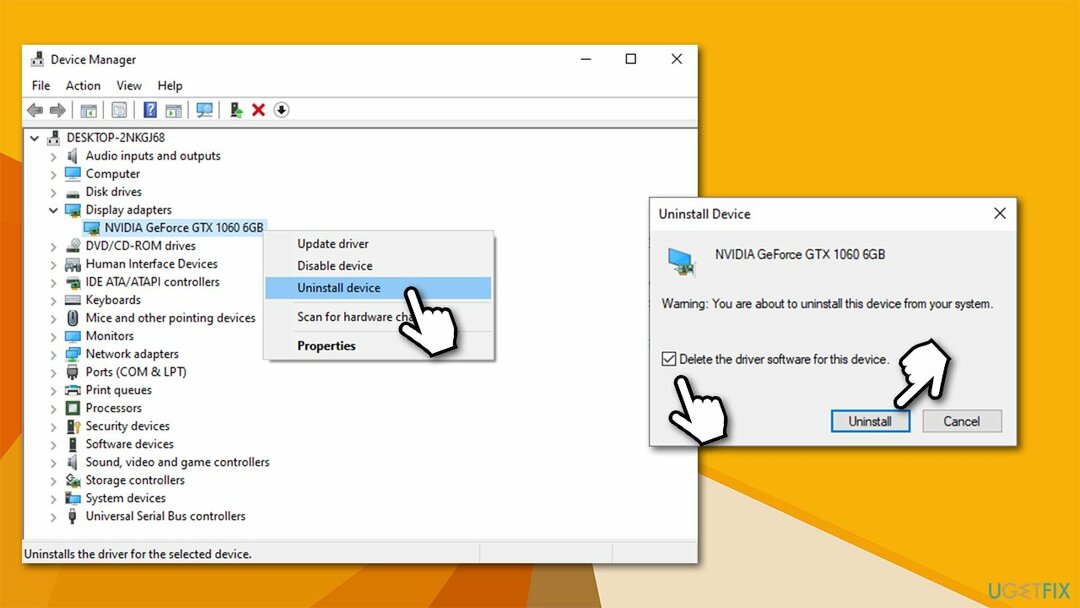
- Κάντε κλικ Απεγκατάσταση
- Επανεκκίνηση ο υπολογιστής σου.
Μόλις επανεκκινηθεί ο υπολογιστής, θα πρέπει να εγκαταστήσετε νέα προγράμματα οδήγησης για τη GPU σας. Δεν είναι μυστικό ότι η διαχείριση συσκευών απέχει πολύ από τη βέλτιστη λύση, ειδικά όταν πρόκειται για προγράμματα οδήγησης κάρτας γραφικών. Επομένως, θα πρέπει είτε να επισκεφτείτε τον ιστότοπο του κατασκευαστή και να κάνετε λήψη των προγραμμάτων οδήγησης από εκεί είτε να χρησιμοποιήσετε ένα αυτόματο πρόγραμμα ενημέρωσης, όπως π.χ. DriverFix για να διασφαλίσετε ότι έχει εγκατασταθεί το σωστό λογισμικό.
Λύση 4. Χρησιμοποιήστε την Εκκαθάριση δίσκου
Για να επισκευάσετε το κατεστραμμένο σύστημα, πρέπει να αγοράσετε την έκδοση με άδεια χρήσης Reimage Reimage.
- Πληκτρολογήστε ΕΚΚΑΘΑΡΙΣΗ δισκου στην αναζήτηση των Windows και πατήστε Εισαγω
- Επιλέξτε την κύρια μονάδα δίσκου σας (ΝΤΟ: από προεπιλογή)
- Επιλέξτε τις ενότητες που θέλετε να διαγράψετε και πατήστε ΕΝΤΑΞΕΙ.
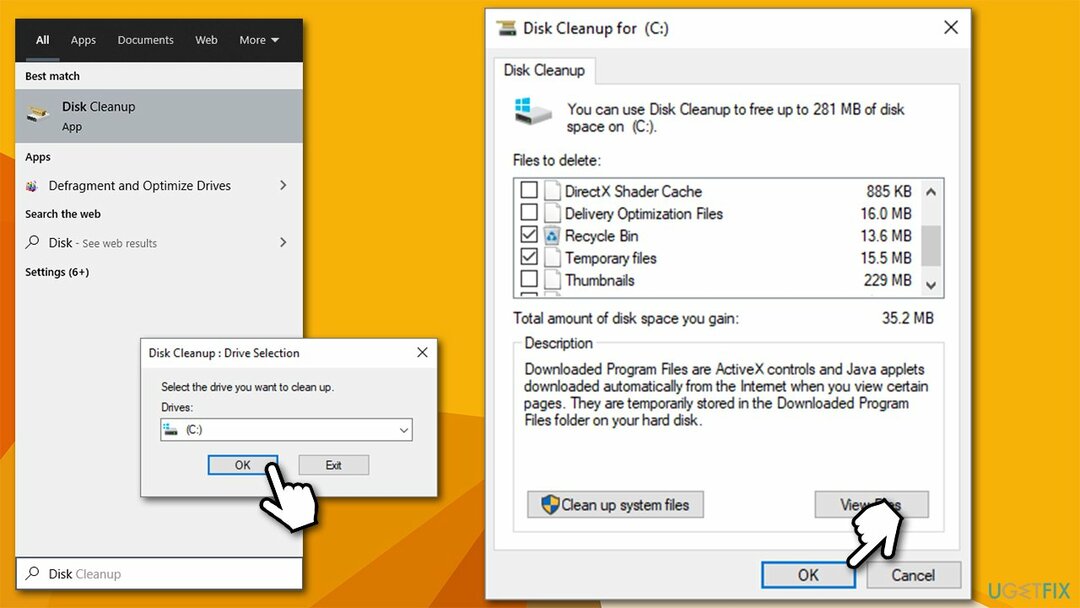
Λύση 5. Αλλάξτε τις ρυθμίσεις στον Πίνακα Ελέγχου της Nvidia
Για να επισκευάσετε το κατεστραμμένο σύστημα, πρέπει να αγοράσετε την έκδοση με άδεια χρήσης Reimage Reimage.
Σύμφωνα με τους χρήστες, η προσαρμογή των ρυθμίσεων στον Πίνακα Ελέγχου της Nvidia τους βοήθησε να λύσουν το πρόβλημα. Προφανώς, υψηλή χρήση CPU Η διαδικασία συστήματος μπορεί συχνά να συμβεί σε συστήματα που εκτελούν δύο ή περισσότερες GPU.
- Πληκτρολογήστε Πίνακας Ελέγχου Nvidia στην αναζήτηση των Windows και πατήστε Εισαγω
- Κάντε κλικ Διαχειριστείτε τις ρυθμίσεις 3D
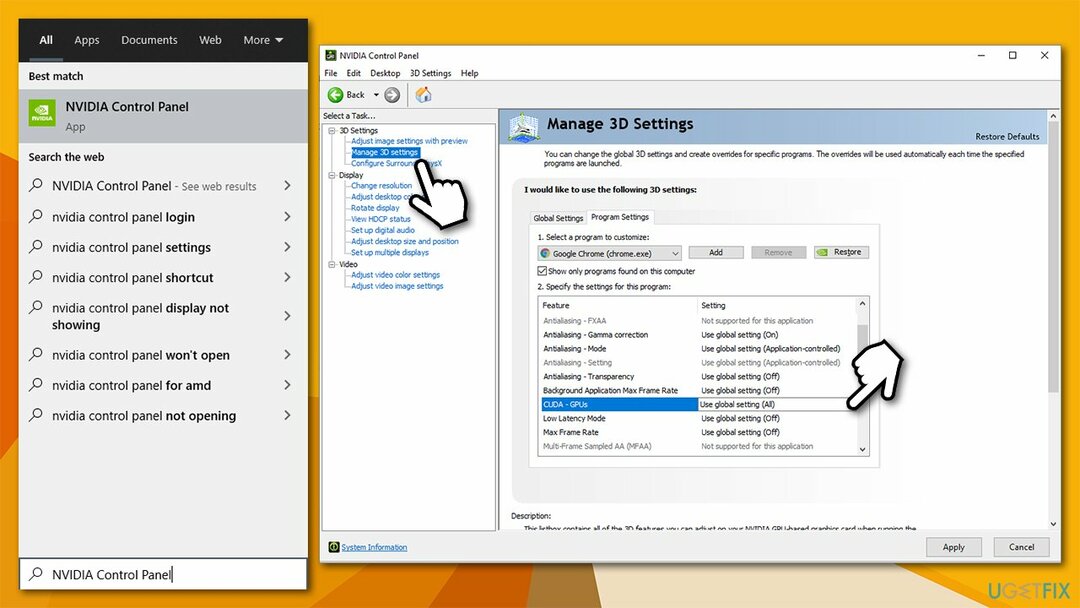
- Παω σε Ρυθμίσεις προγράμματος
- Επιλέξτε το πρόγραμμα που εκτελείται πιο συχνά στο παρασκήνιο, π.χ. Google Chrome
- Στο GPU επιλέξτε την κάρτα γραφικών σας αντί για την προεπιλεγμένη ρύθμιση.
Λύση 6. Απεγκαταστήστε το λογισμικό Conexant Audio σε φορητούς υπολογιστές Lenovo
Για να επισκευάσετε το κατεστραμμένο σύστημα, πρέπει να αγοράσετε την έκδοση με άδεια χρήσης Reimage Reimage.
Εάν χρησιμοποιείτε φορητό υπολογιστή Lenovo, θα πρέπει να απεγκαταστήσετε τα προγράμματα οδήγησης ήχου Conexant, καθώς δεν υποστηρίζονται πλέον και ενδέχεται να προκαλούν όλα τα είδη προβλημάτων, συμπεριλαμβανομένης της υψηλής CPU της διαδικασίας συστήματος.
Επιδιορθώστε τα Σφάλματά σας αυτόματα
Η ομάδα του ugetfix.com προσπαθεί να κάνει το καλύτερο δυνατό για να βοηθήσει τους χρήστες να βρουν τις καλύτερες λύσεις για την εξάλειψη των σφαλμάτων τους. Εάν δεν θέλετε να δυσκολευτείτε με τεχνικές χειροκίνητης επισκευής, χρησιμοποιήστε το αυτόματο λογισμικό. Όλα τα προτεινόμενα προϊόντα έχουν ελεγχθεί και εγκριθεί από τους επαγγελματίες μας. Τα εργαλεία που μπορείτε να χρησιμοποιήσετε για να διορθώσετε το σφάλμα σας παρατίθενται παρακάτω:
Προσφορά
Κάν 'το τώρα!
Λήψη ΔιόρθωσηΕυτυχία
Εγγύηση
Κάν 'το τώρα!
Λήψη ΔιόρθωσηΕυτυχία
Εγγύηση
Εάν δεν καταφέρατε να διορθώσετε το σφάλμα σας χρησιμοποιώντας το Reimage, επικοινωνήστε με την ομάδα υποστήριξής μας για βοήθεια. Παρακαλούμε, ενημερώστε μας όλες τις λεπτομέρειες που πιστεύετε ότι πρέπει να γνωρίζουμε για το πρόβλημά σας.
Αυτή η κατοχυρωμένη με δίπλωμα ευρεσιτεχνίας διαδικασία επισκευής χρησιμοποιεί μια βάση δεδομένων με 25 εκατομμύρια στοιχεία που μπορούν να αντικαταστήσουν οποιοδήποτε κατεστραμμένο ή λείπει αρχείο στον υπολογιστή του χρήστη.
Για να επισκευάσετε το κατεστραμμένο σύστημα, πρέπει να αγοράσετε την έκδοση με άδεια χρήσης Reimage εργαλείο αφαίρεσης κακόβουλου λογισμικού.

Ιδιωτική πρόσβαση στο Διαδίκτυο είναι ένα VPN που μπορεί να αποτρέψει τον πάροχο υπηρεσιών Διαδικτύου σας, το κυβέρνηση, και τρίτα μέρη από την παρακολούθηση στο διαδίκτυο και σας επιτρέπουν να παραμείνετε εντελώς ανώνυμοι. Το λογισμικό παρέχει αποκλειστικούς διακομιστές για torrenting και streaming, διασφαλίζοντας τη βέλτιστη απόδοση και δεν σας επιβραδύνει. Μπορείτε επίσης να παρακάμψετε γεωγραφικούς περιορισμούς και να προβάλετε υπηρεσίες όπως Netflix, BBC, Disney+ και άλλες δημοφιλείς υπηρεσίες ροής χωρίς περιορισμούς, ανεξάρτητα από το πού βρίσκεστε.
Οι επιθέσεις κακόβουλου λογισμικού, ιδιαίτερα το ransomware, αποτελούν μακράν τον μεγαλύτερο κίνδυνο για τις φωτογραφίες, τα βίντεο, τα αρχεία της εργασίας ή του σχολείου σας. Δεδομένου ότι οι εγκληματίες του κυβερνοχώρου χρησιμοποιούν έναν ισχυρό αλγόριθμο κρυπτογράφησης για το κλείδωμα των δεδομένων, δεν μπορεί πλέον να χρησιμοποιηθεί έως ότου πληρωθούν λύτρα σε bitcoin. Αντί να πληρώνετε χάκερ, θα πρέπει πρώτα να προσπαθήσετε να χρησιμοποιήσετε εναλλακτική ανάκτηση μεθόδους που θα μπορούσαν να σας βοηθήσουν να ανακτήσετε τουλάχιστον ένα μέρος των χαμένων δεδομένων. Διαφορετικά, μπορεί να χάσετε και τα χρήματά σας, μαζί με τα αρχεία. Ένα από τα καλύτερα εργαλεία που θα μπορούσε να επαναφέρει τουλάχιστον μερικά από τα κρυπτογραφημένα αρχεία – Data Recovery Pro.